O zásuvkách aplikací se v poslední době hodně mluvilo, zvláště když je ve výchozím nastavení nepoužívá více telefonů. Ale co když chcete, abyste nemuseli chodit na jinou obrazovku, abyste našli všechny své aplikace? Co když se s tím nechcete trápit naučit se nový launcher? Co když se vám líbí témata nebo funkce té, kterou máte, kromě toho, že nemáte zásuvku aplikace?
Zde je návod, jak zacházet se všemi aplikacemi na svou domovskou obrazovku.
Složky jsou váš přítel

Když nemáte zásuvku na aplikace, jedna věc je velmi zřejmá: všechny ty ikony aplikací zabírají hodně místa. První věc, kterou můžete udělat, abyste začali uklízet nepořádek, je umístit některé z těchto aplikací do složek. Ve většině spouštěčů je přetažením jedné aplikace přes druhou a jejím upuštěním přidáte obě do nové složky. Všechny hry můžete přetáhnout do složky, všechny své pracovní aplikace do jiné a složky pro všechny aplikace, které jste dostali s telefonem… možnosti jsou nekonečné.
Může se zdát, že vyměňujete jednu složku za druhou – a nemýlíte se tak úplně – ale máte složky, které se objeví na vaší domovské obrazovce, namísto přechodu na úplně jinou stránku může trochu ušetřit čas. Také díky použití jednotlivých složek pro kategorie nebo osobní seskupování aplikací je potřeba méně třídit.
Přečtěte si více: Složky a lepší způsoby jejich použití
Správa stránek na domovské obrazovce
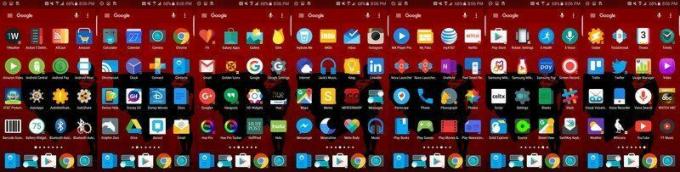
Pro své aplikace nepotřebujete 10 stránek, zvlášť když jich hodně naskládáte do několika složek. Pokud váš spouštěč automaticky neodstraní prázdné stránky, stažením prstů se často zobrazí obrazovka úprav, která vám umožní je odstranit. Stiskněte a podržte prázdnou domovskou obrazovku a přetáhněte ji do koše.
Nechcete také pět stránek s jednou řadou zástupců aplikací. Pokud nemáte rádi posouvání a posouvání a posouvání, abyste našli své aplikace, to jest. Pokud chcete, aby vaše primární domovská obrazovka vypadala o něco lépe než stránky hostující většinu vašich aplikací, můžete přidat primární stránku pro widgety a důležitější aplikace, poté je stáhněte a udělejte z nich primární obrazovku (obvykle označenou ikonou domů nebo hvězdičkou v horní části obrazovky strana).
Místo hledání aplikací použijte vyhledávání

Vzhledem k tomu, že naše telefony jsou úžasné a na všech jsou vyhledávače, máme další způsob, jak najít aplikace kromě procházení stránek ikon pro ně: vyhledávání Google. Ve výchozím nastavení mohou Chytré karty Google vyhledávat aplikace v telefonu a prezentovat je ve výsledcích vyhledávání, ale pokud jste to nějak vypnuli, můžete k nim v aplikaci Google přistupovat výběrem Nastavení ve vysouvacím menu a ujistěte se Aplikace jsou přihlášeni Hledání telefonu.
Nyní můžete klepnout na vyhledávací pole – nebo na mikrofon, který je pravděpodobně na tomto vyhledávacím poli – a vyhledat aplikaci podle názvu. Google Now on Tap můžete také použít k vyhledání a otevření jiné aplikace, aniž byste se museli vracet na domovskou obrazovku.
LG G5 – nejnovější, který se ve výchozím nastavení vzdal tradiční zásuvky na aplikace – skutečně tuto metodu doporučuje během nastavování.
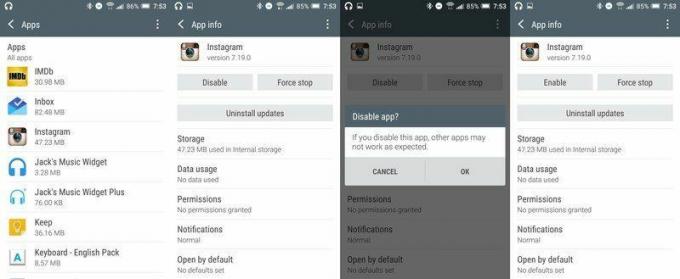
Zmínil jsem se, že máte složku pro všechny aplikace, které jste předtím dostali s telefonem. Někteří výrobci dokonce spouštějí své aplikace v předem připravených složkách, aby vám ušetřili potíže s jejich zaokrouhlováním. A zatímco vy umět skryjte je ve složce, máte další možnosti pro skrytí aplikací, které nikdy nebudete používat.
Některé spouštěče umožňují skrýt aplikaci ze seznamu aplikací, když aplikaci stisknete a podržíte, jako byste ji chtěli po obrazovce pohybovat. Ale i když to váš spouštěč ne, můžeme udělat další krok k jeho skrytí: aplikaci úplně deaktivovat.
Toto je pro aplikace, které nebudete používat, aplikace, na které se nechcete dívat, aplikace, které nemusíte nechat běžet na pozadí na vašem zařízení. Takže můžeme jít do Nastavení a dolů k Aplikace. Zde máme obrovský seznam všech aplikací, které běží na našem telefonu. Nechceme se dotknout žádné z těch, které zde neznáme, protože systémové aplikace, které nemají ikony na domovské obrazovce, jsou zde také a jejich deaktivace může ovlivnit výkon.
Když najdete aplikaci, u které nechcete plýtvat místem a zdroji v telefonu, můžete na ni klepnout a zobrazit informace o aplikaci. Zobrazí se, kolik paměti a místa aplikace zabírá, a také vám dá možnost ji zakázat, pokud ji nemůžete odinstalovat. Když klepnete na Zakázat, zobrazí se vyskakovací okno s varováním, které vám řekne, co jsme řekli v posledním odstavci o tom, jak může deaktivace aplikace způsobit, že ostatní aplikace nebudou správně fungovat. Jakmile na to klepnete, aplikace se deaktivuje a když se vrátíte do spouštěče, její ikona zmizí.
Stojí za zmínku, že některé systémové aplikace nelze zakázat, a pokud se nemůžete skrýt je v nastavení spouštěče, stále je budete muset strčit do složky, abyste je dostali ven cesta. A pokud deaktivujete aplikaci, která byla skutečně používána nějakým důležitým způsobem, jako je aplikace myAT&T, můžete se kdykoli vrátit do seznamu aplikací v Nastavení a znovu ji aktivovat.
Dopřejte si více prostoru s větší mřížkou
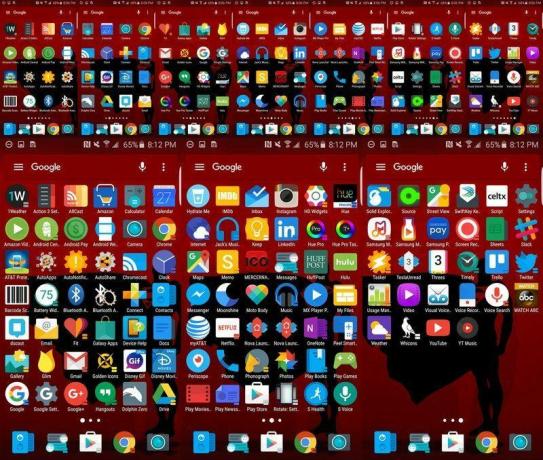
Kdysi nám spouštěče dodávané s našimi telefony neumožňovaly změnit velikost mřížky domovské obrazovky, což znamená, že jsme byli omezeni tím, kolik se vejde na jednu stránku. Stále jsme omezeni v mnoha spouštěcích programech, ale některé se zlepšují v nabízení možnosti velké mřížky. Pokud je to pro vás možnost, změna velikosti mřížky znamená, že namísto umístění 16 aplikací na stránku se jich vejde 20 nebo 25. Jak vidíte, může to být docela rozdíl, když musíte na domovské obrazovce najít místo pro všechny vaše aplikace.
Přečtěte si více: jak změnit velikost mřížky na zařízeních Samsung
Když všechno ostatní selže...

Pokud se vám stále nelíbí, jak vypadají vaše domovské obrazovky se všemi aplikacemi na nich, a to i se zbytkem skryté a vaše aplikace uspořádané do složek, máte několik možností a říká se jim nahrazení odpalovací zařízení. Existuje však několik druhů spouštěčů, na které můžete přepnout pro různé způsoby organizace aplikací.
- Spouštěč akcí má běžnou zásuvku pro aplikace, ale zásuvka aplikace, kterou uživatelé používají nejčastěji, je Quickdrawer, který se zasouvá z levé části obrazovky.
- Aviate nahradí vaši tradiční zásuvku aplikací stránkou přizpůsobitelných kategorizovaných složek mezi domovskou obrazovkou a celou zásuvkou aplikací.
- Z Launcher Beta přebírá koncept vyhledávání, o kterém jsme hovořili dříve, a posouvá jej na další úroveň. Místo toho, abyste museli klepat na vyhledávací widget nebo používat „OK Google“, čmáráníte písmenem na obrazovce a vyhledáte aplikace s tímto písmenem. Přejetím a M pro Mapy a Hudba Google Play.
Nebo když všechno ostatní selže, můžete si stáhnout tradičnější launcher, jako je Google Launcher nebo Nova Launcher s tradiční zásuvkou aplikací. Můžete ztratit některé zvonky a píšťalky z vestavěného spouštěče vašeho telefonu, ale existují spouštěče, které vám poskytují více než dost funkcí, které to vynahrazují!
